Как запустить два Скайпа на одном компьютере
При использовании программы Skype (Скайп) на одном компьютере одновременно несколькими пользователями или одним пользователем с несколькими учетными записями (логинами), возникает проблема использования программы, потому что каждый пользователь имеет свою учетную запись и свои контакты. Поэтому может возникнуть необходимость запустить два скайпа, или одновременно запустить несколько скайпов на одном компьютере.
Если компьютер использует только один пользователь, то и он может иметь несколько в скайпе, например, один для общения с друзьями, другой для работы и т. д. Это очень удобно, и поэтому пользователю необходимо решить проблему использования программы под разными логинами Skype.
В программе Skype предусмотрена работа нескольких пользователей с разными учетными записями.
Как добавить пользователя в Скайпе
Для этого в меню программы Скайп нужно нажать на кнопку «Skype», а в контекстном меню выбрать пункт «Выход».
После этого откроется окно, в котором вам нужно будет ввести учетные данные (логин и пароль) другого аккаунта Skype, снять флажок напротив пункта «Автоматическая авторизация в Skype», а затем нажать на кнопку «Вход».
Далее откроется окно программы в учетной записи (аккаунте) другого пользователя. Таким образом, пользователи, сменяя друг друга, могут использовать программу Skype, вводя для этого свои учетные записи в программе.
Поэтому для удобного использования программы Skype необходимо будет сделать так, чтобы была возможность использования программы, одновременно запуская несколько учетных записей в разных окнах программы под разными логинами.
Для того, чтобы запустить два скайпа на одном компьютере для одновременного использования двух программы, необходимо будет выполнить некоторые действия. Подобным способом можно добавлять в Skype не только второго пользователя, но и третьего и последующего пользователей.
Как добавить в Skype второго пользователя
Вначале необходимо будет создать ярлык для запуска второго пользователя (профиля) Skype. Для этого вам нужно будет открыть расположение файлов программы Skype на вашем компьютере.
Файлы приложения Skype после установки на компьютер, находятся по такому пути — «Локальный диск (C:)» => «Program Files» => «Skype» => «Phone». В папке «Phone» находится приложение — «Skype.exe». По файлу приложения «Skype.exe» необходимо кликнуть правой кнопкой мыши, а в контекстном меню выбрать пункт «Отправить» => «Рабочий стол (создать ярлык)».
Можно сразу изменить название ярлыка для более удобного использования другой учетной записи Skype.
Далее от вас потребуется кликнуть по ярлыку правой кнопкой мыши, а в контекстном меню выбрать пункт «Свойства». После этого откроется окно «Свойства: Skype — Ярлык» (или уже измененное название ярлыка, например, Skype 2), в котором вам потребуется внести добавления в записи параметров ярлыка.
В этом окне, во вкладке «Ярлык», в поле «Объект:» "C:\Program Files\SkypePhone\Skype.exe" после записи в кавычках (кавычки верхние), вам необходимо будет нажать на клавиатуре на клавишу пробел, а потом уже без кавычек добавить параметр «/secondary» (в переводе на русский — вторичный). После изменений поле «Объект:» будет иметь такой вид (кавычки верхние):
"C:\Program Files\SkypePhone\Skype.exe" /secondary
Далее нажимаете на кнопку «ОК».
Теперь после запуска второго аккаунта Skype, после открытия окна программы вам необходимо будет ввести данные другой учетной записи в Скайпе, а затем войти в программу.
Для того, чтобы не путать программу разными типами учетных записей, вводить учетные данные лучше из аккаунта Skype, а не из учетной записи Microsoft. Новую учетную запись Skype можно создать из окна программы, если нажать для этого на ссылку «Зарегистрироваться».
После этого два пользователя Скайп могут использовать свои аккаунты (учетные записи) одновременно, независимо друг от друга. Теперь им можно будет общаться со своими контактами, входя в Skype со своей учетной записи. В случае если пользователь будет один, то он может использовать несколько одновременно.
Также можно добавлять в скайп еще другие дополнительные аккаунты. Для этого потребуется создать новые ярлыки, а затем вводить в свойства ярлыков, например, такие параметры: /secondary1, /secondary2 и т. д.
Задать параметры для другого профиля Skype можно также еще другим способом. Для этого нужно щелкнуть правой кнопкой мыши по Рабочему столу, а в открывшемся контекстном меню нажать на пункт «Создать» => «Ярлык».
В окне «Создать Ярлык», около поля «Укажите расположение объекта» следует нажать на кнопку «Обзор…». В окне «Обзор папок и файлов» необходимо указать объект для ярлыка.
Программа Skype находится по такому пути – «Компьютер» => «Локальный диск (C:)» => «Program Files» => «Skype» => «Phone» => «Skype». Выделяете «Skype.exe» и нажимаете на кнопку «ОК». Дальше вводите параметр «/secondary», не забывая о том, что в этой записи необходимо сделать пробел перед параметром.
Затем нажимаете на кнопку «Далее», даете ярлыку новое имя, а потом нажимаете на кнопку «Готово».
При использовании программы Skype каждый раз вводить вручную данные своего аккаунта не очень удобно, поэтому этот процесс можно автоматизировать.
Как запустить два Скайпа автоматически
Два и более Skype можно будет запустить на компьютере автоматически, без ввода учетных данных.
Для автоматической авторизации вам потребуется добавить к параметру «/secondary» данные учетной записи в скайпе.
Вам нужно будет добавить следующие параметры — /username:ЛогинSkype /password:Пароль. Обращаю ваше внимание, что здесь также следует добавлять параметры учетной записи через пробел. Это необходимо делать подобным образом — пробел, /secondary, пробел, /username:ЛогинSkype, пробел, /password:Пароль.
После добавления данных вашего аккаунта Skype, поле «Объект» будет иметь такой вид (кавычки верхние):
"C:\Program Files\SkypePhone\Skype.exe" /secondary /username:ЛогинSkype /password:Пароль
Подтверждаете изменения нажатием на кнопку «ОК».
Подобным образом можно добавить в Скайп профиль третьего, а если нужно, то и четвертого и последующего пользователей.
Обратите внимание на то, что если на вашем компьютере программа Skype запускается с ярлыка, созданного при установке программы на компьютер, то тогда первым всегда должен запускаться основной аккаунт Скайп.
Потому что если он не будет запущен, то после входа с другой учетной записи, откроется окно только одного аккаунта, который будет автоматически авторизирован. Если на компьютере вначале будет запущен основной аккаунт Skype, то проблем с последующим запуском других учетных записей не возникнет.
Как запустить два Скайпа одновременно
Как запустить 2 скайпа одновременно? Для того, чтобы запустить два Skype на одном компьютере одновременно, независимо друг от друга, и от основного аккаунта, необходимо сделать следующее.
Вначале вам нужно будет удалить тот ярлык, который создан при установке программы Skype на ваш компьютер.
Далее вам необходимо будет пройти по пути — C:\Program Files\SkypePhone\Skype.exe, а затем создать новый ярлык для запуска программы.
В свойствах ярлыка в поле «Объект» у вас должна быть сделана такая запись (кавычки верхние):
"C:\Program Files\SkypePhone\Skype.exe" /secondary /username:ЛогинSkype /password:Пароль
При этом вы должны ввести логин скайпа и пароль основного профиля Skype, ярлык которого вы удалили. После этого, вы можете открыть два Skype на одном компьютере одновременно, независимо друг от друга и запускать их в любой последовательности.
Таким способом можно добавлять еще другие аккаунты, для одновременного их запуска на компьютере.
Теперь вы сможете запустить 2 скайпа, или одновременно запустить несколько скайпов на своем компьютере. Имейте в виду, что эти способы работают для обычной версии Skype для ПК. В приложении, например, для Windows 10, одновременно работает только один профиль мессенджера.
Выводы статьи
Программа Skype поддерживает работу из нескольких учетных записей. Вы можете запустить два Скайпа (или несколько Скайпов) на одном компьютере одновременно или по очереди.

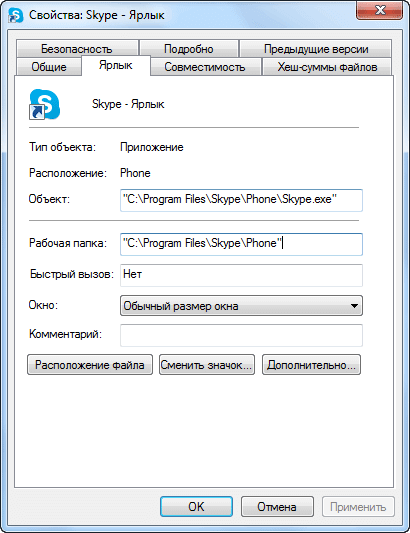
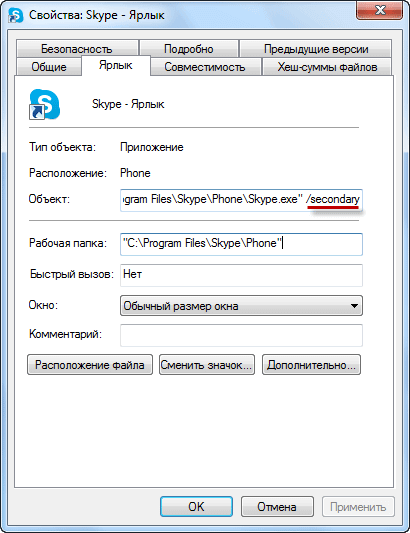
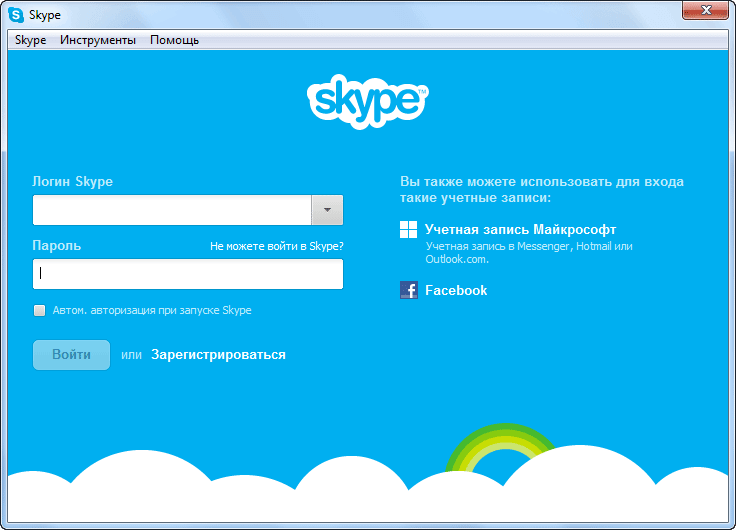


Отличная статья, Василий! Я пользуюсь только одним аккаунтом скайпа и являюсь единственным пользователем компьютера, поэтому в такие подробности не вдавалась. Думаю, твоя статья поможет многим решить свои проблемы с использованием скайпа несколькими пользователями!
А мне приходилось делить Скайп с сыном, когда он жил еще с нами.
А я вот делю свой ноут на троих — помимо меня им ещё пользуются жена и две дочери. Не хотят на стареньком ПК и на нетбуке работать. Скорость, видите ли, не та)
Жена-то пусть моим скайпом пользуется, а дочкам точно сейчас отдельные аккаунты открою. Спасибо, Василий, очень для меня актуальный материал!
Правильно, у каждого будет свой Скайп. Не нужно будет выходить — заходить, вводить пароль и т.п.
Хе-хе, прикольно, даже не задумывался о таком… Но у меня сразу криминальные мыли для двух скайпов)
Это удобно, так даже контакты можно рассортировать по разным скайпам.
Как раз для меня пост, Василий! Спасибо! Разделение аккаунтов и их автоматическая загрузка меня все время вводила в ступор — не знал, что делать. Но если раньше я как-то справлялся, то теперь с моим кейсом совсем стало неудобно.
А теперь благодаря твоей статье я все сделаю у себя! Очень ценный материал — спасибо!
Запуск одновременно нескольких аккаунтов в Скайпе — это полезная вещь. Максим, тебе такое сделать будет полезным и эффективным.
Один аккаунт для меня, другой для Мурзика.
Правильно, не будете мешать друг другу.
На первый взгляд, любопытно. Попробовал, все равно загружается один аккаунт, в принципе, так и должно быть. Эта схема не работает!
Александр, все работает. Значит вы где-то ошиблись. Под статьей есть видео, в нем я запускаю два разных аккаунта Скайпа в любой последовательности.
Дело в том что на новых скайпах нет меню, нет выхода из профиля. Вообще ничего нет. И запустить несколько аккаунтов невозможно.
Нужно устанавливать более старый скайп.
Есть Skype для Рабочего стола (официальное название). Он работает в любой системе. Если есть проблемы с установкой в Windows 10, когда система автоматически перебрасывает в Магазин для загрузки нового Скайпа, выполните установку программы в режиме совместимости с Windfows 8.
Ну надо же. Нужно испытать это на своем компьютере
Попробуйте. Иметь два профиля в Скайпе может быть полезно в некоторых случаях.
Я сделала все как показано, первый скайп спокойно запускается, а второй при запуске/включения сообщает об ошибке, далее когда я выключаю после нескольких попыток запустить второй скайп, то появляется окно с ошибкой. Значок скайпа я создала и указала полный путь (с логином и паролем).
Пожалуйста помогите понять, в чем может быть причина.
А вы сделали запись в свойствах ярлыка первого Скайпа? Необходимо создать новый ярлык (старый удалить), а потом свойствах ярлыка ввести логин и пароль. Затем нужно создать еще один ярлык и там также ввести свой логин и пароль для другого Скайпа.
Запись в свойствах ярлыка сделана вот таким образом:
У первого ярлыка обычный путь но с паролем и логином:
Изначально я при установке скайпа не создавала ярлык на рабочем столе, потому, что запускаю скайп обычно с панели Пуск.
Вам нужно войти в Program Files (x86), кликнуть по файлу Скайпа правой кнопкой мыши -> создать ярлык. Созданный ярлык нужно будет переместить на Рабочий стол.
В свойствах ярлыка сделать запись, такую какая есть в последней части этой статьи.
Затем это нужно будет проделать еще один раз для второго ярлыка. Там тоже вводите, только уже другие учетные данные.
В вашем случае в свойствах первого ярлыка нет параметра /secondary. Такой параметр должен быть у обоих ярлыков.
Спасибо Вам большое теперь разобралась и все отлично работает! Но как оказалось ошибка была связана с самой учетной записью.
Я решила отдельно запустить вторую учетную запись и именно там ошибка и была первоначальной, в техподдержке я нашла статью по решению этой проблемы: она так и называется. Иногда при входе в Skype отображается сообщение «Ошибка ввода-вывода диска».
И все же вам большущее спасибо ведь именно с указанием «/secondary» я заплутала. Удачи вам)
Отличная статья! Понадобилось сделать и для дела и для себя. Статья очень помогла, СПАСИБО!
Здравствуйте Василий. Прекрасный урок. Мне в этом не нравится то, что таким образом запускается тот же скайп. По сути это не 2 скайпа, а один запущенный дважды. У меня после обновления скайпа пропала демонстрация экрана. Я не хотела удалять старый скайп и искала возможность установить еще один. Ее нет. Можно только добавить аккаунт. Жаль.
А два Скайпа нельзя установить. Такое возможно, если один из них будет portable, и то не знаю, может будут у них конфликты, если их включить одновременно.
Использование двух учетных записей одновременно — это выход из положения.
Ирина, а почему не переставить Скайп, если демонстрация экрана перестала работать после обновления программы. Перед этим необходимо будет только сохранить папки с профилем.
Василий, просто замечательная статья! Прочитав Вашу статью, установил два аккаунта на свой компьютер. Один для себя, второй для жены. Оба они «secondary», то есть практически не зависят друг от друга. С айпада общался с женой будучи в командировке. Все работало корректно. Просто на «ура»! Но… Недавно заметил, что оба наших аккаунта находятся постоянно в сети. То есть при всех выключенных устройствах с установленным скайпом и мой, и ее аккаунты круглосуточно в сети, но достучаться до них, естественно не возможно, потому что устройства выключены. Вот такая беда. Раньше ее не было. Подскажите пожалуйста как это вылечить. Проблема создает массу неудобств.
Владимир, не совсем понял ваш вопрос. Если все устройства выключены, то как вы можете узнать, что ваши аккаунты активны в сети?
Василий, я узнал об этом от своей сестры, которая живет в другом городе. Она пыталась набрать мне по скайпу, видя мой аккаунт активным в сети, но не дозвонившись, связалась со мной по телефону. Позже это подтвердили мои сын, дочь и друг, которые у меня в контактах. Мой аккаунт и аккаунт жены круглосуточно активны при отключенных устройствах, на которых установлен скайп.
Я попытался устранить проблему сам. Удалил , вычистил все следы в Progran Files и Documents and settings, вычистил реестр и установил скайп заново. Картина не изменилась. Опять оба аккаунта постоянно в сети. Не знаю что еще можно сделать чтобы устранить проблему.
Войдите в «Настройки» -> «Безопасность». Снимите флажок в пункте «Показывать мой сетевой статус в интернете». Не знаю поможет это или нет…
Спасибо, Василий. Пробовал уже этот вариант. Не решает проблемы. Может быть сбой на сервере. Даже если я меняю свой сетевой статус на «Не в сети», то все равно аккаунт активен. Чертовщина какая-то.
Напишите в тех.поддержку Скайпа. Потому что эту проблему не понятно даже как можно решить.
Спасибо, Василий. Вы правы. Я так и сделаю.
Не понимаю, почему все в таком диком восторге? Вещь, действительно, полезная, но ничего нового здесь нет. Я уже года четыре этим пользуюсь. На одном компе 2 скайпа, причём на одном из низ 3 пользователя. В общем, всё так, как на старой доброй аське (ICQ).
Многие, просто об этом не знают.
Не работает. Не знаю что у Вас там правильно, у меня не работает. Win8
Как это не работает? Я сейчас специально установил и запустил два Skype в операционной системе Windows 8.1
Скорее всего у вас ошибка в свойствах ярлыка. Слова «username» и «password» тоже нужно вводить в запись.
При таком подходе постороннему человеку не составит труда узнать пароль на вашем аккаунте скайпа. Грубейшее нарушение требований безопасности.
У постороннего человека не будет доступа к компьютеру, который находится у вас дома. Если компьютер используется не дома, то тогда конечно, другие могут узнать данные ваших аккаунтов.
Благодарю Вас Василий! За подробное описание возможности использования одной программы для нескольких пользователей.
Мне нужно запустить второй скайп. Всё сделал как вы описали, скайп два не авторизируется, нет такой записи. Что и как делать? Удалял скайпы, по новому устанавливал, та же картина.
Николай, а как вы удаляли Скайпы? Программа то одна, это профили пользователей — разные. Ищите свою ошибку, вы где-то что-то сделали не так.
Очень содержательная статья. Все хорошо и понятно описано, главное действует. Большое спасибо за помощь.
Василий, спасибо вам за статью. Актуально! Я у себя делал несколько иначе.
Делаем Skype, чтобы запускать одновременно с разными учетными записями. (две и более…)
Создаем два разных ярлыка и на вкладке свойства указываем следующее: (Для каждого ярлыка свои значения! Не забываем про пробел после Skype.exe)
Это значение вписываем в окно «Объект»:
Это значение вписываем в окно Рабочая папка:
В итоге получаем 2 ярлыка для разных учетных записей! Перезагружаем систему и пользуемся! Проверено в Windows 7.
C уважением FRED.
Для безопасности конечно же не лучший вариант, но для личного пользования очень удобно!
Ничего не ясно, и половины из описанного не существует.
Под этой статьей есть видео, где все можно увидеть своими глазами.
Здравствуйте, Василий. Никак не получается два скайпа. На тридцать раз все перечитала и пересмотрела, перебрасывает на основной аккаунт. Хотя в двух ярлыках скайпов внесла разные логины и пароли. Стоят на рабочем столе два ярлыка а захожу в них как в один. Не пойму в чем причина. Ведь все данные аккаунтов разные.
Мария, я сейчас проверил, все работает. Версия Skype 7.5.0.102 Посмотрите может быть, вы где-то пропустили пробел, или ввели что-то неправильно.
Если у вас Windows 8.1, то Скайп должен быть для рабочего стола, а не версия для плиточного интерфейса.
Здравствуйте, Василий! Мне нужно, чтобы два скайпа запускались одновременно и автоматически.
Я удалила существующий ярлык, создала два новых, в свойствах у меня у первой учетной записи:
у второй учетной записи:
Запускается автоматически только первая учетка, вторая включается, но с ярлыка, хотелось бы чтоб тоже автоматически.
Может не нужно было прописывать «secondary1» во втором случае? Или что-то другое я сделала неправильно? Экспериментировать боюсь, потому как если добиться нужного результата не получится, меня и так устроит, хоть не испортить уже)
Ирина, запустить сразу два Скайпа одновременно и автоматически не получится. Любую не получится так запустить, из-за того, что приложению необходимо запуститься, а одновременно запуститься в двух экземплярах не представляется возможным. Второй Скайп вы можете запустить вручную.
Не запускается второй скайп, сделал 2 ярлыка, на каждый скайп — по очереди запускаются, одновременно нет. При запуске второго недолгое раздумье и активным становится запущенный скайп.
Павел, одновременно они и не запустятся. нужно будет запустить один Скайп, а потом второй. Скайпы одновременно будут работать.
Скажите пожалуйста, для какой версии Windows и какая версия Skype? Так как я пробовал на 7 версии Windows, запускается только один адрес Skype.
Это работает на всех версиях Windows. Вы можете увидеть в видео, что я запускал два Скайпа в Windows 7.
Skype 7.16.85.102, win 10
При запуске второй копии перестали работать параметры /username /password Имя подставляется, пароль нет, автоматически не логинится. У вас как, работает?
Проверил, у меня все работает на точно таких же параметрах, как у вас.
Спасибо за полезную информацию. Но у меня почему-то не получилось изменить запись в ярлыке. Просто не дает комп сохранить изменения. Выпадает окно с текстом — имя конечного файла задано неправильно. Но мне очень нужен второй скайп для постоянного пользования.
Свойства в ярлыке изменяются. Еще раз проверьте, все ли вы сделали правильно.
Спасибо. Уже разобралась и поставила второй скайп. Ошибка была в том, что не поставила пробел после /
Бьюсь второй день, не получается! Все делаю как написано, но когда два раза щелкаю мышкой по вновь созданному ярлыку — выскакивает окошко скайпа с совершенно другими, чем в статье данными. Там высвечивается логин моего основного скайпа и нет надписи: «зарегистрироваться». Есть надпись: «создать учетную запись». Пробовала ее создать, но тогда в при заполнении раздела «почта» система не дает ее (почту) повторно ввести, а без заполнения этой графы система не пускает дальше.
Вам нужно выйти из Скайпа, не выключить , а выйти из учетной записи. После клика по значку программы будет пункт «выход из учетной записи».
Вышла из учетной записи — результат тот же! Захожу «создать учетную запись», начинаю заполнять и опять не прописывается повторно почта! Высвечивается в ее графе значек запрета и все тут!
Ну так что, знатоки? Мне кто-нибудь в состоянии помочь? Везде одинаково — при заполнении новой учетной записи дохожу до «почты», ввожу ее, а вот повторно ввести система не дает! А без повторного ввода не регистрируется учетная запись!
Окна «зарегистрироваться» — вообще нет!
Переустановите . Этот метод касается Скайпа для рабочего стола, а не для входящего в состав операционной системы. Если у вас такого Скайпа нет, скачайте его с сайта Майкрософт, а потом установите.
Удалила имеющуюся на ноутбуке Скайп. Установила Скайп для рабочего стола! Результат тот же!
Все работает. Вы что-то неправильно делаете, может быть пробелов нет в адресе ссылки или еще чего-то. Приложение Скайп можно было не удалять, а дополнительно установить Скайп для Рабочего стола.
Все я делаю как написано у Вас! Только результат тот же! Нулевой! Система не дает повторно ввести почту!
Создание учетной записи Skype:
Здравствуйте! Можно на одном компьютере запустить два скайпа еще через виртуальную машину, просто переключаясь между окнами.
Можно. Скайп на виртуальной машине — это Скайп на другой операционной системе.
Беда. Схема Ваша не работает. Может обновили скайп. У меня 7.25.0.106
Создал два ярлыка, указав secondory username и password. Но проблема в том, что оба они автоматически не логинятся. Логинится только первый запущенный, второй запускается, но попадаю в окно логина. Где отображается логин, установленный в настройках ярлыка. В общем, в итоге вместе они автоматом ни как не хотят автологиниться. Только по отдельности.
Да. теперь второй запущенный Скайп требует ввод пароля. Скорее всего, они так сделали для большей безопасности.
Установил старую версию. Теперь при загрузке компа, не парюсь — загружаются автоматом оба и оба залогинены!
Помогите, разобраться. Сделала все как показали. Но не открывается второй пользователь. Никак.
Ирина, этот способ работает для компьютерной версии Скайпа. Если вы пользуетесь системным приложением Скайп, то второй профиль не запуститься.
Спасибо, полезная информация. Ваша статья в выдаче стоит выше сайта самого скайп, хотя там на эту же тему информация.
А как создать скайп на ноутбуке и компьютере на одного пользователя? Много раз пробовал: на компьютере работает, на ноутбуке не открывается…
А какая разница стационарный компьютер или переносной? Это одно и тоже. Установите Skype на ноутбук введите данные своего профиля. Потом выходите в Скайп с ПК или ноутбука.
Василий, спасибо за статью, она мне очень пригодилась.
Создатели скайпа так сделали что теперь скайп несколько раз не запускается. Меню нет. И параметры запускаемого файла не работают. Как выход — можно установить более старую версию самого скайпа